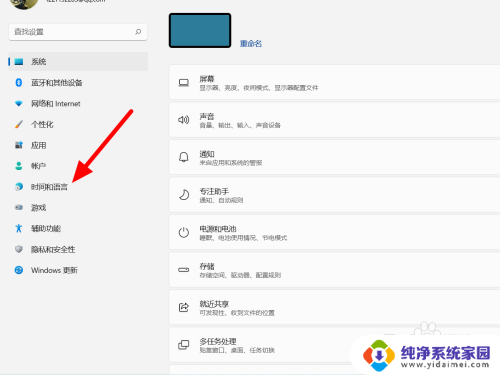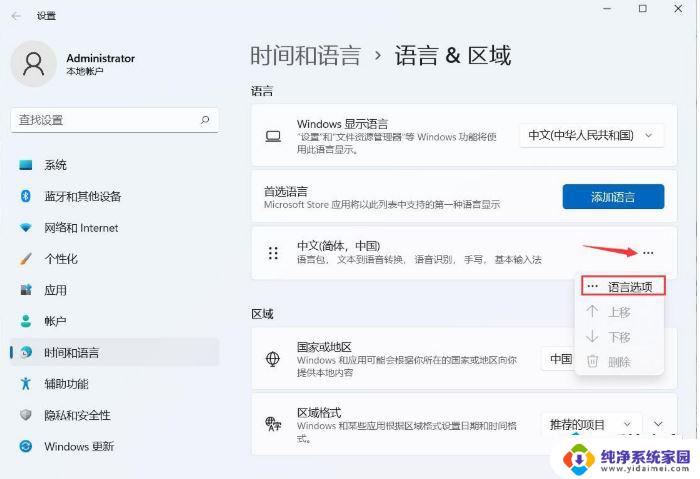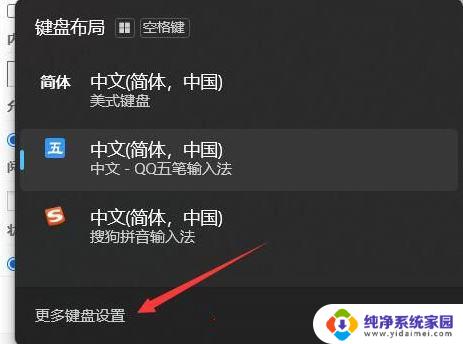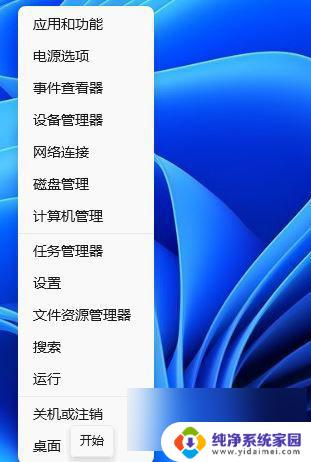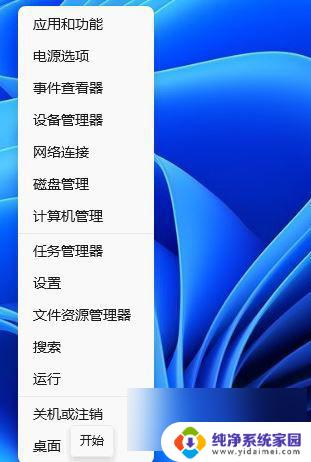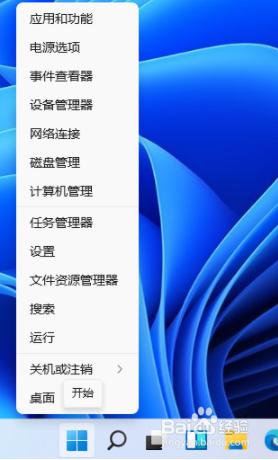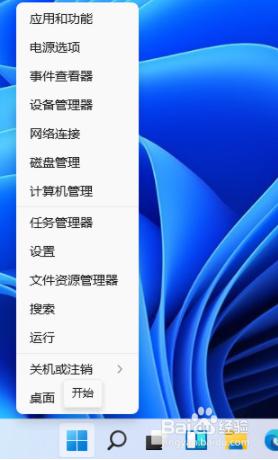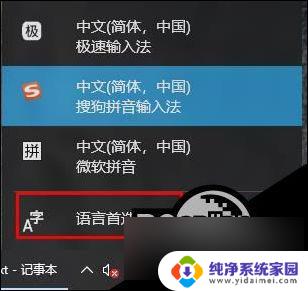win11输入法换皮肤 Win11自带输入法怎样调整主题
更新时间:2024-03-28 11:56:18作者:xiaoliu
Win11作为微软最新发布的操作系统,带来了许多令人兴奋的新功能和界面设计,其中Win11自带的输入法也得到了全新的升级和调整。作为我们日常使用电脑的重要工具,输入法的外观和主题对于用户的体验来说尤为重要。在Win11中,我们可以通过使用Win11输入法换皮肤的功能来个性化我们的输入法界面。Win11自带输入法如何调整主题呢?本文将为大家详细介绍Win11自带输入法的主题调整方法,让我们一起来探索吧!
步骤如下:
1.在电脑桌面点击Win图标,再在菜单中点击设置图标。
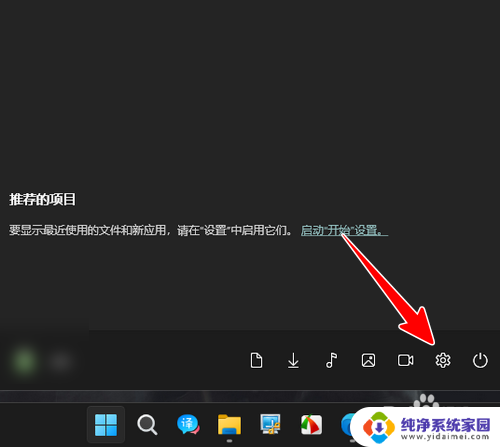
2.在设置中点击“个性化”。
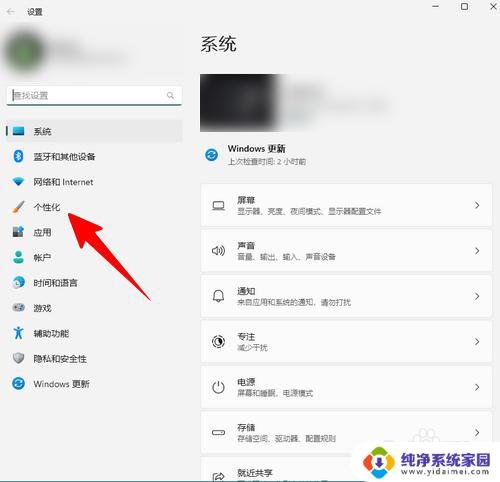
3.点击“文本输入”。
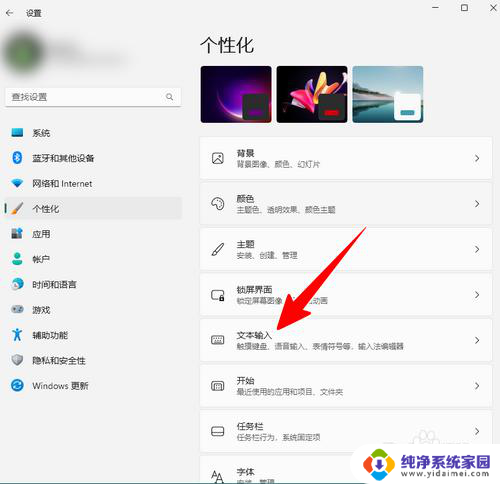
4.在主题一栏下,点选一个自己喜欢的输入法主题。
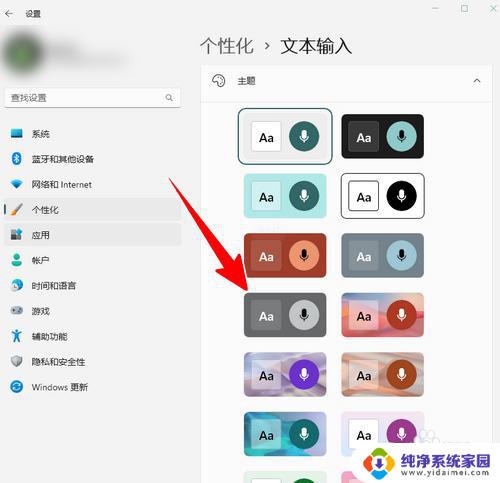
5.至此,一切就大功告成 了。
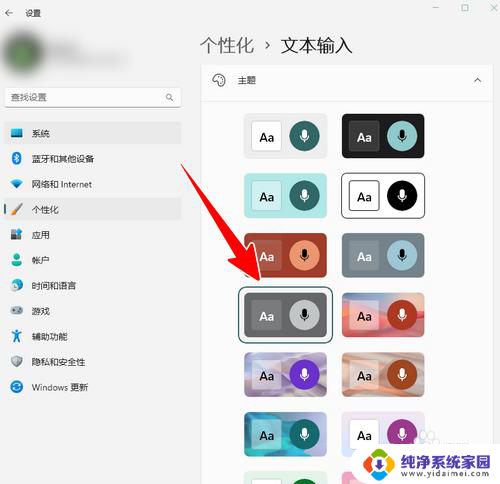
6.经过这样设置以后,我们调出微软自带输入法时。就会使用新设好的主题了。

以上就是Win11输入法换皮肤的全部内容,如果有任何疑问,用户可以参考小编的步骤进行操作,希望这对大家有所帮助。